2019年06月19日更新
LINEのトーク履歴をバックアップできない対処法【iPhone/Android】
本記事ではLINEのトーク履歴がバックアップできない場合の対処法をiPhone・Android別でご紹介しました。紹介した対処法を実践すれば、バックアップが進まない等の諸問題を解決できます。LINEのトーク履歴がバックアップできない場合は落ち着いて対処しよう。

目次
- 1LINEのトーク履歴のバックアップとは?
- 2LINEトーク履歴のバックアップ・復元ができない原因
- 3LINEトーク履歴のバックアップに必要な設定を確認
- ・【iPhone】iCloudが有効になっているか確認
- ・【Android】許可設定を確認
- 4LINEトークがバックアップできない場合の対処法
- ・LINEアプリとスマホの再起動
- ・スマホのネット接続を確認する
- ・クラウド上のストレージに十分な空き容量があるか確認する
- 5それでもLINEトークのバックアップができない場合はOSとLINEのアップデート
- ・LINEアプリのアップデート方法
- ・OSのアップデート方法
- 6LINEトークの復元方法
- ・iPhoneでLINEトークを復元する
- ・AndroidでLINEトークを復元する
- 7LINEトークがバックアップできない場合も落ち着いて対処しよう!
- ・LINEの記事が気になった方にはこちらもおすすめ!
LINEのトーク履歴のバックアップとは?
LINEにはトーク履歴のバックアップ機能がついているのをご存知でしょうか?大切な友人、家族や恋人との大切なトーク履歴を、他のスマートフォンにデータを移行するときに必要な機能です。
違うOSの携帯電話に機種変更する場合はテキスト形式(絵文字・スタンプ・画像・動画データ無し)でのバックアップと復元になります。バックアップを取ったトーク履歴は、パソコンなどにデータファイルとして保管可能で、復元後いつでもバックアップしたトークを読み返すことが可能です。
本記事ではLINEトーク履歴のバックアップができない、またはバックアップファイルを復元できない場合の対処方法をご紹介していきます。様々な原因があり、原因と対処方法をセットで覚えておくことが重要です。
いざという時のために、LINEトーク履歴のトラブルシューティングを覚えておくと非常に便利なので、本記事を最後まで読んでおくことおすすめします。
LINEトーク履歴のバックアップ・復元ができない原因
まずはLINEのトーク履歴のバックアップ、及びバックアップデータを他のスマートフォンで復元できない場合の原因からご紹介していきます。原因を知ることで、どういった対処方法が有効なのかを判断できます。
LINE公式ページで公表されているLINEトークのバックアップ手順、復元の手順に従って進めても、処理が進まない、または正常に処理されない場合は、下記のリストをチェックしてみましょう。
| LINEトーク履歴のバックアップに必要な設定ができていない |
| LINEアプリに不具合が発生している |
| スマートフォンを利用している接続環境が悪い |
| iCloud・Googleドライブなどのクラウドストレージの空き容量が不十分 |
| LINEアプリのバージョンが古い・スマートフォンのOSバージョンが古い |
上記の5つの項目がトーク履歴のバックアップが進まないなどの問題の原因です。次の章からはそれぞれの問題の原因の対処方法をご紹介していきます。
LINEトーク履歴のバックアップに必要な設定を確認
【iPhone】【Android】それぞれで発生するLINEトークのバックアップが進まないなどの問題が発生した時に、最初に確認したいバックアップに必要な設定から紹介します。
LINEでトーク履歴のバックアップ、及びLINEトーク履歴の復元にはiPhoneやAndroid端末のクラウドサービスの設定が有効になっている必要があります。本章ではiPhoneの”iCloud”やAndroidの”Googleドライブ”が有効になっているかの確認方法を紹介していきます。お手持ちの端末から実際に操作しながら確認してみてください。
【iPhone】iCloudが有効になっているか確認
iPhoneからLINEのトーク履歴をバックアップする場合はiCloudを利用します。事前にiCloud機能が有効になっていないと、LINEのトーク履歴をバックアップが進まないなどの問題が発生します。
【iPhone】iCloudを有効にする方法
iPhoneのiCloudを有効にする手順は下記のリスト通りです。上から順番に進めてください。
| 1.iPhoneのホーム画面から"設定”をタップします。 |
| 2.”設定画面"の一番上に表示されているアカウント名をタップします。 |
| 3."Apple ID"画面が表示されます。"iCloud"をタップします。 |
| 4."iCloud"画面が表示されます。 "ICLOUD"を利用しているアプリ一覧から"LINE"を探します。 |
| 5."LINE"と"iCloud Drive"が有効になっているかを確認します。 無効になっている場合はスイッチを"ON”に切り替えてください。 |
これでiPhoneのiCloudが有効になります。再度LINEアプリを開いてバックアップを作成してください。それでも、バックアップ作成時に画面が進まないなどの問題が解消されない場合は、次の章"LINEトークがバックアップできない場合の対処法"に進んでください。
【Android】許可設定を確認
AndroidからLINEトーク履歴のバックアップを作成する場合は、LINEアプリがAndroid端末の"連絡先"へのアクセス許可が必要です。許可設定を有効にする手順は下記のリスト通りです。上から順番に進めてください。
| 1.Androidのホーム画面から"設定"アプリをタップします。 |
| 2."アプリ”をタップし、表示されるアプリ一覧の中から"LINE"をタップします。 |
| 3"アプリの権限"という画面が表示されます。 |
| 4.一覧の中から"連絡先"を探して、スイッチを"ON"に切り替えます。 |
これでAndroidのLINEアプリの許可設定が有効になります。再度LINEアプリを開いてバックアップを作成してください。それでも、バックアップ作成時に画面が進まないなどの問題が解消されない場合は、次の章"LINEトークがバックアップできない場合の対処法"に進んでください。
LINEトークがバックアップできない場合の対処法
iCloudやAndroidのLINEアプリ許可設定をしてもLINEのトーク履歴のバックアップができない場合の対処法をご紹介していきます。ここで紹介する項目は下記の3つになります。
| 1.LINEアプリ・スマートフォンを再起動する |
| 2.スマートフォンのネット接続を確認する |
| 3.クラウド上のストレージに十分な空き容量があるか確認する。 |
上記3つの対処法を実践すれば、ほとんどの問題を解消することができます。対処法を読みながら、実際にお持ちのスマートフォンで操作して対処法を実践してみてください。
LINEアプリとスマホの再起動
iCloudやAndroidの許可設定に問題がなかった場合、LINEアプリとスマートフォンに不具合が発生している可能性があります。
一度起動しているLINEアプリをクローズして、LINEアプリを再起動してからLINEのトーク履歴のバックアップを作成してみてください。
それでも引き続きバックアップが進まないなどの問題が発生する場合があります。その場合は一度スマートフォン端末の再起動をしてからトーク履歴のバックアップを作成してみてください。
スマホのネット接続を確認する
スマートフォンがネットに接続されていない場合は、LINEのトーク履歴のバックアップ、及び復元はできません。初歩的な部分ですが、バックアップが進まないなどの問題が発生する場合の、最も発生数が多い原因となります。
Wi-Fi接続をしている場合は、Wi-Fiが正しく接続できているかを確認してください。またキャリア回線を利用している場合は電波の状況を確認してください。
SafariやChromeで適当なWebサイトにアクセスして、ページが表示されない場合はネット接続不良の証拠です。電波の良いところなど、接続環境の良い場所で再度トーク履歴のバックアップ、復元を試してみてください。
クラウド上のストレージに十分な空き容量があるか確認する
iPhoneのiCloudや、AndroidのGoogleドライブ上に十分な空き容量がなければ、LINEのトーク履歴のバックアップが作成できません。クラウド上のストレージの空き容量を確認する方法をご紹介します。
【iPhone】iCloudの空き容量の確認方法
iCloudの空き容量を確認する手順は下記のリスト通りです。上から順番に進めてください。
| 1.iPhoneのホーム画面から"設定”をタップします。 |
| 2.”設定画面"の一番上に表示されているアカウント名をタップします。 |
| 3."Apple ID"画面が表示されます。"iCloud"をタップします。 |
| 4."iCloud"画面が表示されます。"容量”の項目にiCloudのストレージ使用ゲージが表示されます。 |
iCloudの空き容量が不足している場合は、不要な写真や動画などのデータを削除してください。iCloud機能が"ON"になっている状態であれば、iPhoneから写真などのデータを削除するとiCloud上のデータも同時に削除されます。
または”ストレージを管理”をタップして、iCloudのストレージを追加することも可能です(有料)。
【Android】Googleドライブの空き容量の確認方法
Googleドライブの空き容量を確認する手順は下記のリスト通りです。上から順番に進めてください。
| 1.ホーム画面から"ドライブ"アプリを起動してください。 |
| 2.画面左上部分にある”ハンバーガーアイコン(3本線アイコン)”をタップします。 |
| 3.メニュー画面の下の部分に”保存容量”項目にデータ使用量が表示されます。 |
Googleドライブの空き容量が不足している場合は、不要な写真や動画などのデータを削除し”ゴミ箱フォルダを空にする”を選択すると、Googleドライブの空き容量が増加します。
それでもLINEトークのバックアップができない場合はOSとLINEのアップデート
これまで紹介した対処法を実践しても、バックアップ画面が進まないなど、トーク履歴のバックアップ作成問題が解決できない場合は下記の要因が考えられます。
| LINEアプリのバージョンが古い |
| スマートフォンOSのバージョンが古い |
バックアップ画面が進まないなどの問題は、LINEアプリやOSのバージョンが古いと発生することが多々あります。LINEアプリのアップデート方法とOSのアップデート方法をご紹介してきます。
LINEアプリのアップデート方法
LINEアプリのアップデート方法からご紹介します。iPhone、AndroidとではLINEアプリのアップデート手順が異なります。別々にアップデート方法を紹介するので、お持ちのスマートフォンに対応するOS項目を参照してください。
iPhone
| 1.ホーム画面から"App Store”をタップして起動します。 |
| 2."アップデート"タブをタップします。 |
| 3.画面右上部分にある”すべてをアップデート”をタップします。 |
Android
| 1.ホーム画面から”Playストア”をタップして起動します。 |
| 2.画面左上部分にある”ハンバーガーアイコン(3本線アイコン)"をタップします。 |
| 3.画面に表示される"マイアプリ&ゲーム"アイコンをタップします。 |
| 4.アプリ一覧から”LINE”を探して”更新”をタップします。 |
OSのアップデート方法
続いてOSをアップデートする方法をご紹介します。先ほど同様iPhone、AndroidとではLINEアプリのアップデート手順が異なります。別々にOSのアップデート方法を紹介するので、お持ちのスマートフォンに対応するOS項目を参照してください。
iPhone
| 1.ホーム画面から”設定”アプリをタップして開きます。 |
| 2.設定画面が表示されたら、一覧の中から"一般"を探してタップします。 |
| 3."ソフトウェア・アップデート"項目をタップします。 |
| 4."今すぐインストール"をタップしてください。 なお自動アップデートを有効にしておくことをおすすめします。 |
Android
| 1.ホーム画面から”設定”をタップして開きます。 |
| 2.設定項目に表示されている”端末情報”をタップして開きます。 |
| 3.続いて"システムアップデート”項目をタップします。 デバイスに表示される指示に従ってOSをアップロードします。 |
トーク履歴のバックアップが進まないなどの諸問題の対処方法は以上になります。
LINEトークの復元方法
最後にバックアップを作成したLINEトークの復元方法を解説します。
iPhoneでLINEトークを復元する
iPhoneでLINEトークを復元する手順は下記のリスト通りです。上から順番に進めてください。なお、iPhoneでLINEトークを復元する場合は、初回登録するタイミングでのみ可能なので注意してください。
| 1."LINE"アプリをタップして起動し、ログインします。 |
| 2.引き継ぎ認証を完了させると"トーク履歴の復元”という画面が表示されます。 |
| 3."トーク履歴をバックアップから復元”という部分をタップしてください。 |
AndroidでLINEトークを復元する
AndroidでLINEトークを復元する手順は下記のリスト通りです。上から順番に進めてください。
| 1."LINE"アプリを起動して、画面下のメニューバーから"友達”タブを選択します。 |
| 2.画面右上部分にある”歯車”アイコンをタップし、"トーク”>"トーク履歴の復元”をタップします。 |
| 3"Googleアカウント”を選択して”復元する”というアイコンをタップしてください。 |
LINEトークがバックアップできない場合も落ち着いて対処しよう!
本記事では、LINEのトーク履歴がバックアップできない場合の対処法をiPhone・Android別でご紹介しました。紹介した対処法を実践すれば、バックアップが進まないなどの諸問題すべてを解決することができます。大切なLINEのトーク履歴がバックアップできなくても落ち着いて対処しましょう。
LINEの記事が気になった方にはこちらもおすすめ!
 LINEのトーク履歴復元方法!バックアップのとり方もiPhone/Android別に解説!
LINEのトーク履歴復元方法!バックアップのとり方もiPhone/Android別に解説! LINEトークの既読をつけずに読む方法まとめ!機内モードとアプリが簡単!
LINEトークの既読をつけずに読む方法まとめ!機内モードとアプリが簡単! LINEトークの矢印マークの意味は?送れない時に再送信して消す方法を解説!
LINEトークの矢印マークの意味は?送れない時に再送信して消す方法を解説! LINEトークを長押し/3Dタッチで既読をつけずにメッセージを読む方法!
LINEトークを長押し/3Dタッチで既読をつけずにメッセージを読む方法!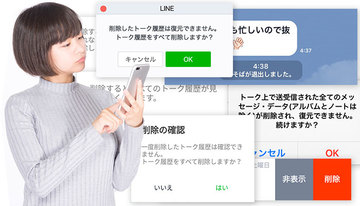 LINEのトークルーム削除で相手側の見え方や通知はどうなる?復元方法も!
LINEのトークルーム削除で相手側の見え方や通知はどうなる?復元方法も!




























